
ビジネスWi-Fiで会社改造(第44回)
ビジネスWi-Fiで“学び”が進化する
公開日:2022.02.07
Excelで表を作ったものの、「項目の行と列を入れ替えたい」と思ったことはないだろうか。または、その表はその表で使いたいのだけど、行列を逆にした表も作成して多角的に分析したい、という場合もあるだろう。
こういったとき、いちいち手作業でコピーしていると、間違いが起こりやすい。売り上げなどの数字をコピーミスしたら何の意味もないどころか、間違った分析をしてしまうことになる。そんなときのために、Excelには便利な機能が備わっているので、その機能を使おう。
前回から、Windows 11上で動作しているExcelの画面で紹介している。Windows 10用のExcelとはデザインが多少異なるが、基本的な機能はほぼ同じだ。
行と列を入れ替えるにはどうするのだろう――。あまり深く考え過ぎる必要はない。基本的にはコピーして貼り付けるだけだ。貼り付ける方法はいろいろあるので、その「いろいろ」の中の一つを利用すればよい。
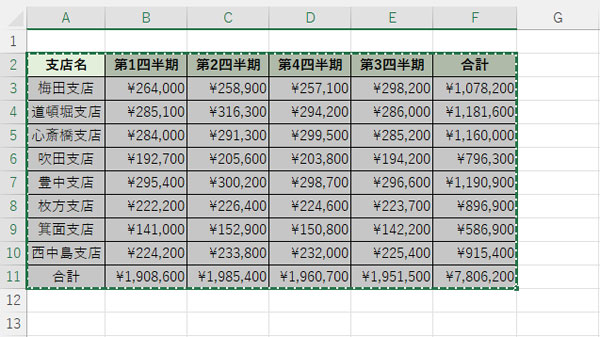
ドラッグして範囲を指定し、コピーする
コピーはアイコンを使ってもいいし、ショートカットの[Ctrl]+[C]キーを使ってもよい。
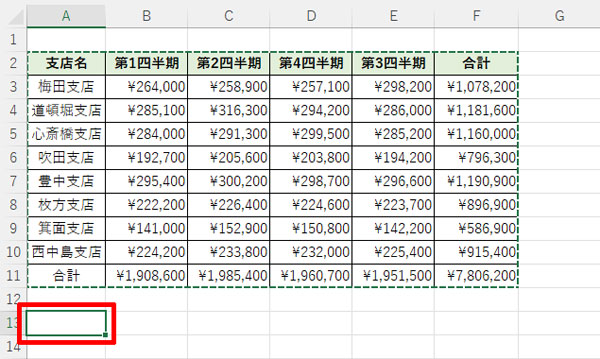
現在表がある位置ではない空白のセルにカーソルを置く
ポイントがあるとすれば、この「別のセルにカーソルを置く」ということ。行と列を、魔法のように同じ場所で入れ替えるのではないということを覚えておけばいいだろう。
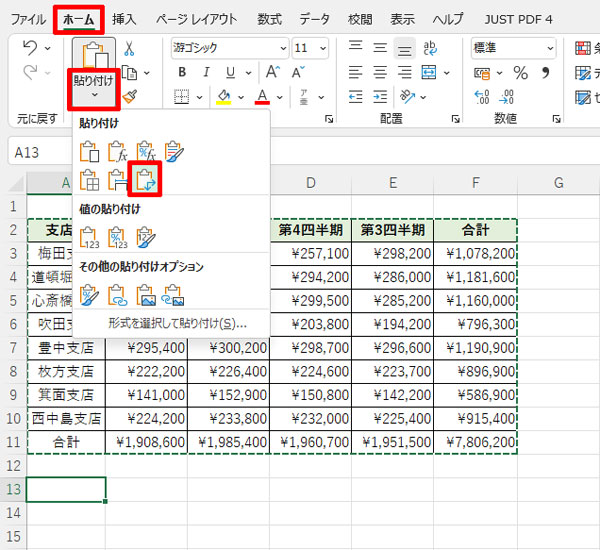
「貼り付け」の下の▽をクリックし、「行/列の入れ替え」を選択する
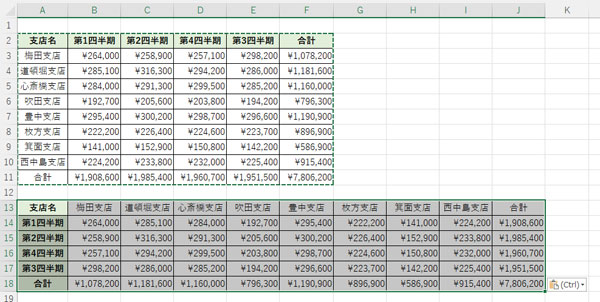
これで行と列を入れ替えた状態で表が貼り付く
もし、元の表が不要なら削除すればよい。行と列の入れ替えは、特別な機能を使うのではなく、元の表をコピーして貼り付ける際に入れ替えるわけだ。
\ かんたん入力で登録完了 /




執筆=内藤 由美
大手ソフト会社で14年勤務。その後、IT関連のライター・編集者として活動。ソフトウエアの解説本、パソコンやスマートフォンの活用記事などを執筆、編集している。
【T】

時短エクセル

